Что нового в Windows xp professional
| Вид материала | Документы |
СодержаниеДвойная загрузка Усовершенствованное оборудование Обновление другой версии Windows Подготовка к переходу Таблица 2.3. План перехода к операционной системе Windows XP Professional |
- Microsoft Windows xp professional Учебное пособие Введение Введение, 550.08kb.
- Базовый курс по Microsoft® Windows® xp professional с пакетом обновления 2 (SP2), 649.91kb.
- Конвертация Windows xp professional в Windows xp home, 42.73kb.
- На сегодня в большинстве организаций в качестве операционных систем для рабочих станций, 298.56kb.
- Установка ос, 420.5kb.
- Ms windows 7 Professional, 35.41kb.
- Компьютерные сети. Администрирование ит-инфраструктуры на базе Windows Server 2008., 71.72kb.
- Операционные системы Windows и их архитектура, 278.87kb.
- Обзор архитектуры Windows X, Windows 95, os/2 Warp, Windows, 132.71kb.
- Программы серии «эколог» по оценке загрязнения воздушного бассейна, 1181.63kb.
Примечание. Не обращайте внимание на то, что написано о программных пакетах устройства. Даже если пакет программ сообщает о том, что он совместим с Windows XP Professional, это не означает, что устройство совместимо с Windows XP Professional 64-Bit Edition.
MMC. Начиная с Windows 2000 Microsoft включает в свои операционные системы консоль управления Microsoft Management Console (MMC). Это центральное управляющее приложение, к которому подключаются интегрируемые приложения, позволяющие создавать систему пользовательского управления. Использование интегрируемых приложений позволяет администраторам отслеживать и работать с множеством данных из одного места, не пропуская никакой посторонней информации. MMC можно использовать в работе с групповой политикой и настройками сети. Кроме того, использование интегрируемых приложений позволяет программистам других компаний разрабатывать свои собственные приложения. На рисунке 2.10 показано окно ММС.
Windows XP Professional 64-Bit Edition включает в себя как 64-, так и 32-битную версии ММС. По умолчанию активируется 64-битная версия, хотя в случае необходимости можно выбрать и 32-битную. Версии ММС не могут обмениваться интегрируемыми приложениями. Windows XP Professional распознает количество интегрируемых приложений, доступных в системе, и активирует версию, основанную на анализе алгоритма интегрируемых приложений.
Двойная загрузка
Если у вас уже установлена Windows NT, Windows 2000 или Windows 98, то вы имеете возможность обновления текущей системы или параллельной инсталляции Windows XP Professional. Например, если вы решите проинсталлировать новую копию вместе с NT, то у вас будет две системы для загрузки компьютера. Это называется двойной загрузкой.

Рис. 2.10. ММС в Windows XP Professional
Если вы решите иметь DOS или Windows 9X в качестве альтернативной операционной системы в своей системе двойной загрузки, то часть дискового пространства следует отформатировать под FAT. Для лучшего результата и меньшего количества ошибок эта OС должна инсталлироваться перед установкой Windows XP Professional. Весьма рекомендуется размещать Windows XP Professional в своем собственном разделе диска. Хотя ОС находится в своем каталоге, если вы проинсталлируете несколько копий Windows в одном разделе дискового пространства, то они будут вести запись в один и тот же каталог Program Files. XP может переписать там несколько файлов или изменить разрешение на доступ к некоторым важным файлам, что приведет к невозможности загрузки альтернативной операционной системы. Далее, если вы выбрали NTFS в качестве XP файловой системы, то представляется невозможным хранить NTFS файлы на диске, отформатированном под FAT.
Совместимость
Для гарантии совместимости компьютерного оборудования и программ с операционной системой Windows XP Professional компания Microsoft на своем сайте (ссылка скрыта) создала страницу проверки совместимости продуктов. Так как страница довольно обширная, компания Microsoft упростила процесс проверки на совместимость. Пользователи могут ввести данные о модели своих компьютеров или о версиях своего программного обеспечения, а сайт сделает все остальное. На рисунке 2.11 показано, как выглядит эта страница.
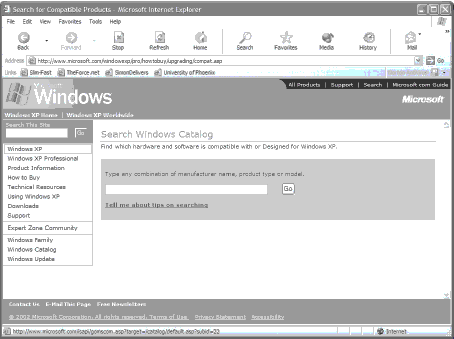
Рис. 2.11. Определенные бренды, модели компьютеров, оборудования и программ можно сравнить со списком совместимого оборудования на сайте Microsoft
Если вы не уверены в конкретной модели, то сайт Product Compatibility (Совместимость оборудования) позволяет ввести тип оборудования и имя производителя. На рисунке 2.12 показаны результаты поиска для принтера Hewlett-Packard LaserJet. Если не выбрана определенная модель, то машина поиска генерирует список всех совместимых принтеров Hewlett-Packard LaserJet.
Даже если вы не сверитесь со списком совместимости оборудования перед инсталляцией Windows 2000, то во время инсталляции программа перенесет вас на эту веб-страницу для сверки оборудования и программ. Однако разумнее определить готовность своего компьютера до начала инсталляции.
Если идея о необходимости штудировать множество страниц об устройствах вам не нравится, то существует альтернатива в виде приложения Microsoft, которое можно скачать по адресу ссылка скрыта. Программа Windows XP Professional Upgrade Advisor (рис. 2.13) проверит систему и сгенерирует список совместимых и несовместимых устройств.
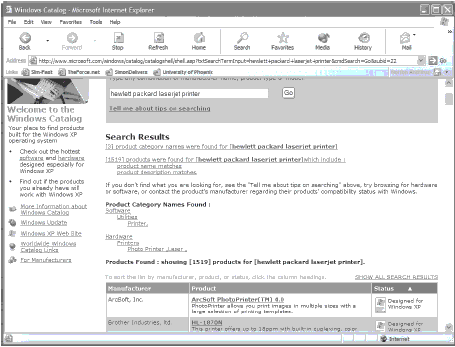
Рис. 2.12. Поиск для принтеров Hewlett-Packard LaserJet дает много совпадений
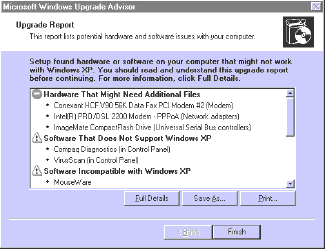
Рис. 2.13. Программа Windows XP Professional Upgrade Advisor проверит систему на предмет совместимости с Windows XP Professional
Примечание. Советчик по обновлению занимает чуть больше восьми мегабайт, так что при скачивании придется немного подождать (в зависимости от скорости интернет-соединения).
Усовершенствованное оборудование
Разумеется, системы, построенные вами, должны превосходить минимум системных требований, изложенный в предыдущем разделе. Сколько оборудования вы добавите к своей системе, зависит, в основном, от предназначения компьютера и вашего бюджета. Основные области обновления - это оперативная память, жесткие диски и процессоры. Мы вкратце поговорим о каждом компоненте.
Оперативная память. Windows XP любит оперативную память. Несколько лет назад эта память стоила дорого. Настолько дорого, что это казалось главным препятствием для пользователей при переходе к Windows-окружению. К счастью, теперь, когда цена на оперативную память упала, ее обновление до 256 Мб уже не равняется стоимости целого компьютера. Пять лет назад, если бы вы в разговоре упомянули рабочую станцию с 256 Мб оперативной памяти, то слушатели, вытаращив глаза, зашумели и стали бы судорожно хвататься за бумажники. Теперь же 256 Мб является хорошей стартовой площадкой для оперативной памяти. Но для некоторых специализированных рабочих станций (вроде тех, что работают с системами автоматизированного проектирования или графического дизайна) и этого будет мало. Не так уж необычно увидеть компьютеры с памятью в 512 Мб или даже в 1 Гб. Самым лучшим вариантом будет начать свою работу с 256 Мб для рабочих станций и 512 Мб для серверов.
Примечание. Для большей простоты обновления убедитесь в том, что вы используете самые мощные SIMM, какие только можете себе позволить. Например, если у вас имеется 8 слотов, не заполняйте их SIMM по 64 Мб. Лучше купить 2 пары по 128 Мб, и тогда у вас останутся еще два слота для будущих обновлений.
Жесткие диски. Когда Microsoft рекомендует 1,5 Гб свободного пространства на жестком диске, то это относится только к OС и не к чему больше. Если вы инсталлируете Windows XP Professional в систему со всего лишь 1,5 Гб, то будете разочарованы тем, что этого достаточно только для инсталляции системы, но не для ее работы. Более чем вероятно, что вы захотите добавить одно или два приложения к OС, которые займут, наверняка, еще больше пространства на диске. Далее, вам потребуется место для файла подкачки (свопинг-файла), по меньшей мере, на одном диске. Этот файл OС использует, если задействованная оперативная память превышает количество физической памяти, имеющееся в машине. Размер этого файла должен быть от 50 Мб или больше.
К счастью, если вы попробуете купить жесткий диск сегодня, то вам вряд ли попадется такой, на котором имеется только 2 Гб пространства. Очень важно не забывать об ограничениях, связанных с количеством свободного дискового пространства при инсталляции Windows XP Professional в уже существующую систему.
Система с мультипроцессором. Если у вас имеется приложение с очень высокими требованиями, или вы ожидаете, что многочисленные пользователи будут заходить на определенный сервер, то следует подумать о приобретении компьютера с симметричными мультипроцессорами (SMP). Windows XP Professional выходит с поддержкой двух процессоров. SMP-системы - это слишком хорошо, чтобы быть правдой, и, действительно, тут есть некоторые предостережения. Не надейтесь удвоить скорость работы при помощи двух процессоров. На самом деле бывали случаи, когда добавление в систему еще одного процессора приводило к замедлению работы. С дополнительным процессором добавляется и еще одна OС. К тому же, для успешного использования мультипроцессорной машины требуется написание специального кода.
Обновление другой версии Windows
Так как операционная система Windows стала вездесущей, справедливо предположить, что в вашей сети уже проинсталлирована какая-нибудь из версий Windows. В зависимости от того, какую именно версию вы собираетесь обновлять, есть вероятность, что предстоит выполнить грандиозный объем работы.
К сожалению, провести обновление до Windows XP Professional не удастся на машинах с Windows 95 и Windows 3.X. Если вы обладаете лицензионной копией, то сможете купить свежую версию, но все равно инсталляцию придется проводить в очищенной от старой версии системе.
Примечание. Если вы продолжаете работать на компьютере с Windows 95 или 3.Х, то дело не только в несовместимости кодов OS. Похоже на то, что большая часть вашего оборудования устарела. Выше в этой лекции мы перечислили минимальные требования к "железу" для Windows XP Professional. Можно безбоязненно побиться об заклад, что компьютер с Windows 95 или 3.Х ни по каким параметрам не подходит для Windows XP Professional.
Если ваш компьютер работает с Windows 95 или 3.Х, то лучшее, что можно придумать - это пойти и купить новый компьютер. Если в последний раз вы покупали рабочие станции в 1995 году или раньше, то вы более чем созрели для модернизации. Более того, если вы купите новые машины сейчас, то на них уже будет установлена операционная система Windows XP Professional.
Модернизация с уровня Windows 98 или Ме может потребовать некоторого дополнительного планирования. Основным пунктом является структура реестра и процесс установки. Если вы выбрали обновление своих машин, то некоторые вещи не будут работать с Windows XP Professional, и их нужно удалить до начала модернизации. Такие инструменты Windows 98, как ScanDisk, PCAnywhere и DriveSpace, нельзя повысить до уровня Windows XP Professional.
Легче всего провести модернизацию Windows NT и Windows 2000, так как эти версии имеют много общего с Windows XP Professional.
Подготовка к переходу
Есть вещи, которые вы можете проделать сейчас, чтобы обеспечить более легкий переход потом и уменьшить нарушения в работе, обычные для нового оборудования. Сначала мы обсудим, как организовать новую сеть. Затем рассмотрим, как подготовиться к переходу на операционную систему Windows XP Professional, учитывая все оборудование и программы.
Переход к ХР
Как и при любом переходе на новую операционную систему, процесс представляет собой нечто большее, чем просто помещение диска с инсталляцией в дисковод CD-ROM и ожидание того, что компьютер выполнит сам всю остальную работу. Этот процесс требует тщательного планирования, тестирования и хорошо рассчитанного отката.
Легче всего просто купить новые рабочие станции с уже установленной системой Windows XP Professional. Это избавляет от всяческих проблем с конфигурациями, вызывающих в дальнейшем головную боль. Однако, возможно, ваш бюджет не позволяет осуществить этот план.
Если вы решили переходить от текущей Windows-платформы, то Microsoft рекомендует для этого следующий четырехступенчатый план, показанный в таблице 2.3.
Эти шаги очень подробно описаны ниже.
| Таблица 2.3. План перехода к операционной системе Windows XP Professional | |
| Этап | Цель |
| Логический проект | Для определения основных характеристик и рамок предпочитаемой конфигурации Windows XP Professional. |
| Лабораторное тестирование | Для построения, конфигурации и тестирования проекта в контролируемых условиях. |
| Проект реализации | Для оценки и выбора метода автоматической инсталляции Windows XP Professional. |
| Пилотный проект | Для проверки пилотной конфигурации и методов реализации Windows XP Professional. |
